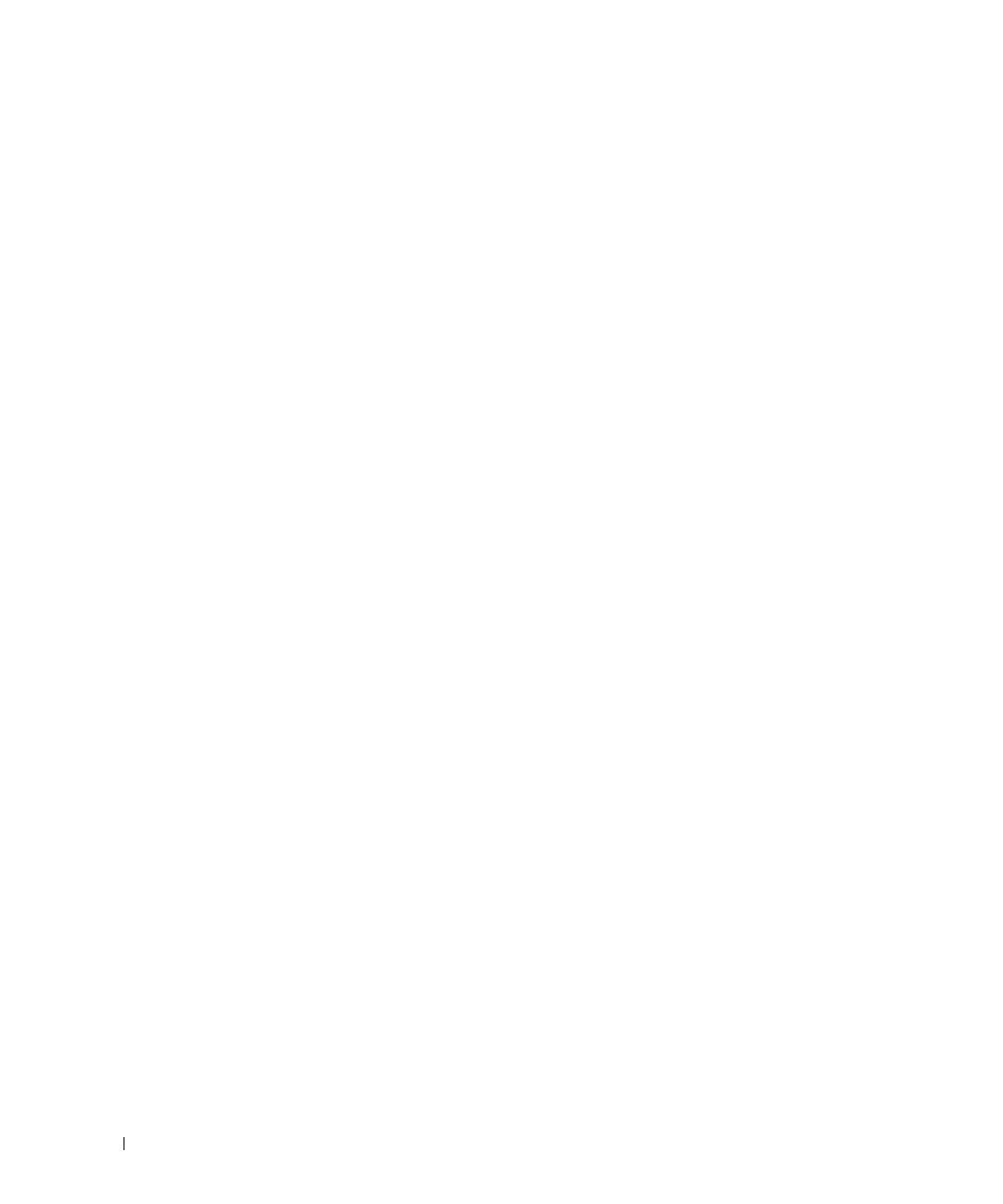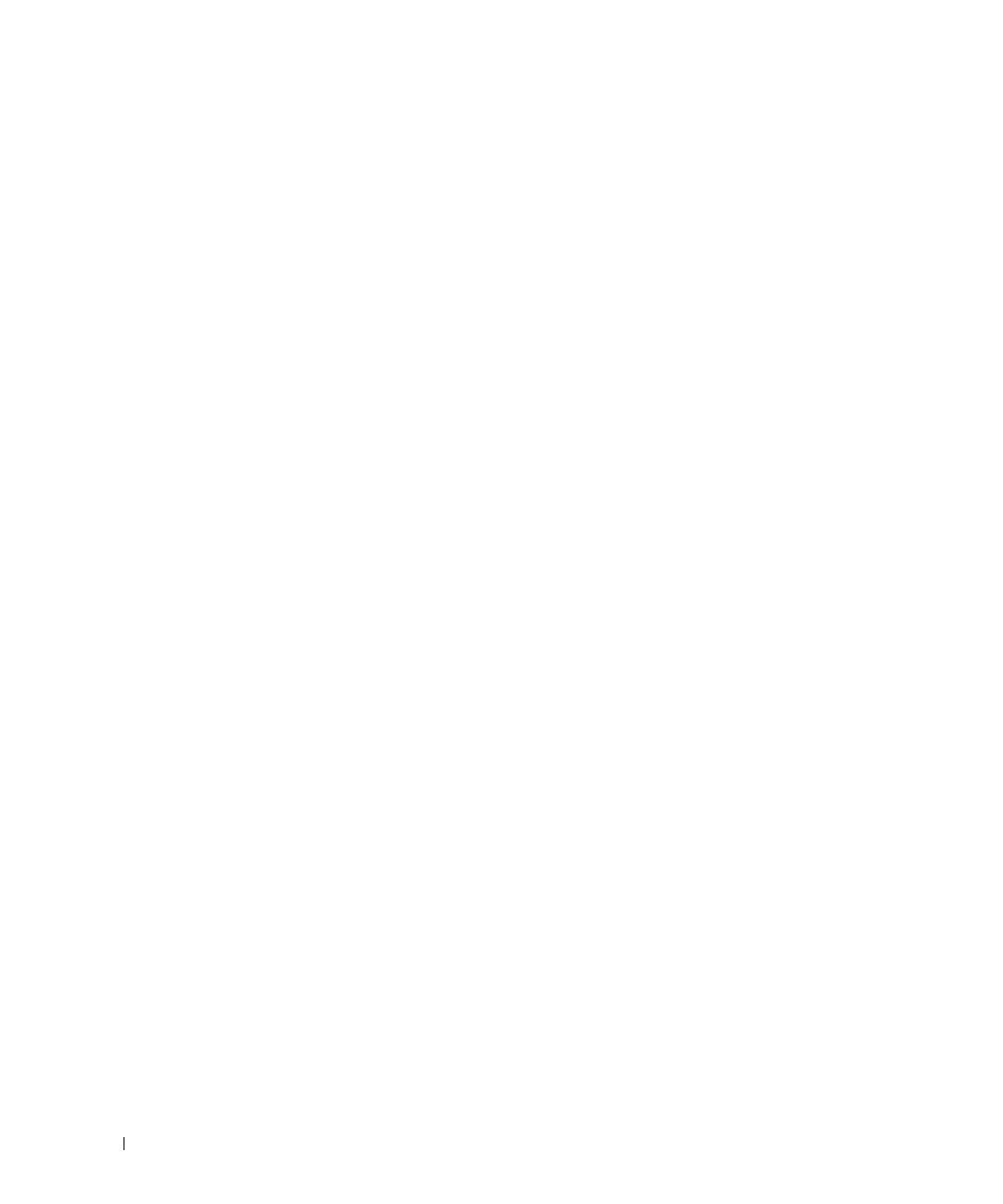
114 Apéndice
www.dell.com | support.dell.com
Acuerdo de licencia del software de Dell
Éste es un acuerdo con valor legal entre usted, el usuario, y Dell Products, L.P (“Dell”). Este acuerdo cubre todo el software distribuido
con los productos Dell, por lo que no serán necesarios acuerdos adicionales entre usted y el fabricante o el propietario del software (en
adelante “software” hará referencia a la totalidad del software). Al abrir o romper el sello del paquete de software, instalar o descargar el
software o al utilizar el software preinstalado o insertado en su ordenador, acepta acatar los términos de este acuerdo. Si no acepta dichos
términos, devuelva inmediatamente todos los elementos del software (discos, material escrito y embalaje) y elimine todo el software
preinstalado o insertado.
Una misma copia del software no puede utilizarse en más de un ordenador a la vez. El número de licencias de software que posea
determina el número de copias que puede utilizar simultáneamente. La carga del software en la memoria temporal o su almacenamiento
permanente en el ordenador también se considera “uso”. No obstante, su instalación en un directorio compartido únicamente para su
distribución a otros ordenadores no se considera “uso” si (y sólo si) posee una licencia individual para cada ordenador al que se distribuya
el software. Debe asegurarse de que el número de personas que utiliza el software instalado en un directorio compartido no supera el
número de licencias que posee. Si el número de usuarios del software instalado en un directorio compartido es superior al número de
licencias, deberá adquirir más licencias hasta que el número de licencias iguale al número de usuarios, antes de permitir su uso. Si es usted
cliente comercial de Dell o asociado de Dell, por la presente otorga a Dell o a un agente elegido por Dell el derecho a realizar una auditoría
sobre el uso del software que realiza durante las horas de trabajo, acepta colaborar con Dell en ésta y acepta entregar a Dell todos los
documentos que tengan una relación evidente con el uso del software. Esta auditoría se limitará a verificar el cumplimiento de los
términos de este acuerdo.
Este programa está protegido por tratados internacionales y por las leyes de copyright de los Estados Unidos. Únicamente se permite
realizar una copia del software o por seguridad o para su almacenamiento. También está permitido transferirlo a un solo disco duro
siempre que el original se mantenga por motivos de seguridad o para su almacenamiento. No está permitido ni alquilar el software ni
copiar el material escrito que lo acompaña, pero sí puede transferir el software y todos los materiales relacionados con éste periódicamente
si no conserva ninguna copia y si el destinatario acepta los términos aquí establecidos. Todas las transferencias deben incluir la
actualización más reciente y todas las versiones anteriores. No está permitido ni invertir el proceso de programación, ni descompilar o
desmontar el software. Si el paquete que se incluye con el ordenador contiene discos compactos, discos de 3,5" o discos de 5,25", debe
utilizar únicamente los discos indicados para su equipo. No le está permitido utilizar los discos en otro equipo o red, así como tampoco se
le permite prestarlos, alquilarlos o transferirlos a otro usuario a menos que se indique lo contrario en este acuerdo.
Garantía limitada
Dell garantiza que los discos del software estarán en perfectas condiciones físicas y logísticas durante los noventa (90) días posteriores a la
fecha de recibo si no se utilizan de modo irregular. Esta garantía es personal e intransferible. Todas las garantías implícitas se limitan a
noventa (90) días a partir de la fecha de recibo del software. En algunas jurisdicciones no está permitido limitar la duración de una
garantía implícita, por lo que puede que esta limitación no afecte a su caso. La responsabilidad de Dell y sus proveedores, así como los
derechos exclusivos de los que usted goza, se limitan a (a) la devolución del coste abonado por el software o (b) la sustitución de todos los
discos que no cumplan lo establecido en esta garantía y que se hayan enviado a Dell con un número de autorización de devolución por su
cuenta y riesgo. Esta garantía queda anulada si los daños de los discos son fruto de un accidente, del uso, aplicación o servicio incorrectos
o si los ha modificado personal ajeno a Dell. La garantía de los discos de recambio es válida durante el período restante de la garantía
original o durante treinta (30) días, la que sea mayor.
Dell NO garantiza que las funciones del software satisfagan sus necesidades ni que el funcionamiento de éste sea ininterrumpido o no
produzca errores. Usted asume la responsabilidad de alcanzar los resultados deseados, y del uso y resultados que obtenga del software.
DELL, EN REPRESENTACIÓN SUYA Y DE SUS PROVEEDORES, REHUSA CUALQUIER OTRA GARANTÍA, SEA EXPRESA O
IMPLÍCITA, LO CUAL INCLUYE, PERO SIN LIMITARSE A ELLAS, LAS GARANTÍAS DE COMERCIABILIDAD Y ADECUACIÓN
PARA UN PROPÓSITO EN PARTICULAR, SOBRE EL SOFTWARE Y TODOS LOS MATERIALES ESCRITOS QUE LO
ACOMPAÑAN. Esta garantía limitada le otorga derechos legales específicos; puede tener otros, que varían de una jurisdicción a otra.